Neidentificirana mreža u sustavu Windows 10. Nema internetske veze
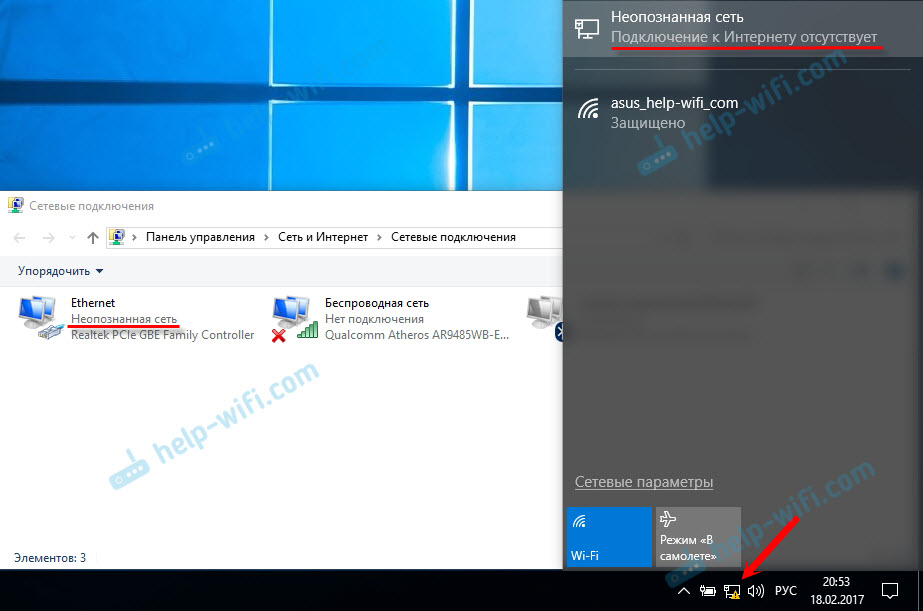
- 3068
- 256
- Brendan Anderson IV
Neidentificirana mreža u sustavu Windows 10. Nema internetske veze
Sama pogreška "Neidentificirana mreža. Bez pristupa internetu "dobro je poznato iz prethodnih verzija Windowsa. U novom sustavu Windows 10, neidentificirana mrežna pogreška izgleda malo drugačije, ali sam problem i rješenja ostali su isti. Izgled ove pogreške sugerira da postoje problemi s internetskom vezom. Kad iz nekog razloga nema veze. U ovom slučaju nije važno, imate laptop, stacionarno računalo ili čak tablet.
Ova će se pogreška pojaviti prilikom povezivanja i Wi-Fi-ja, kroz usmjerivač i prilikom povezivanja putem mrežnog kabela (izravno od pružatelja usluga ili putem usmjerivača). U oba slučaja, blizu ikone internetske veze na ploči s obavijestima, bit će žuti usklik. A u mrežnim vezama, u blizini adaptera putem kojeg ste povezani s Internetom bit će natpis "Neidentificirana mreža".
Da vidimo kako sve to izgleda u praksi.
Kada kabel (Ethernet)
Ako ste suočeni s ovim problemom, kada je Internet povezan kroz kabel, tada će se u prozoru pojaviti pogreška s statusom veze "Neidentificirana mreža. Nema internetske veze ". Pa, žuta ikona u blizini ikone internetske veze. A u blizini adaptera "Ethernet" bit će i poruka o neidentificiranoj mreži.
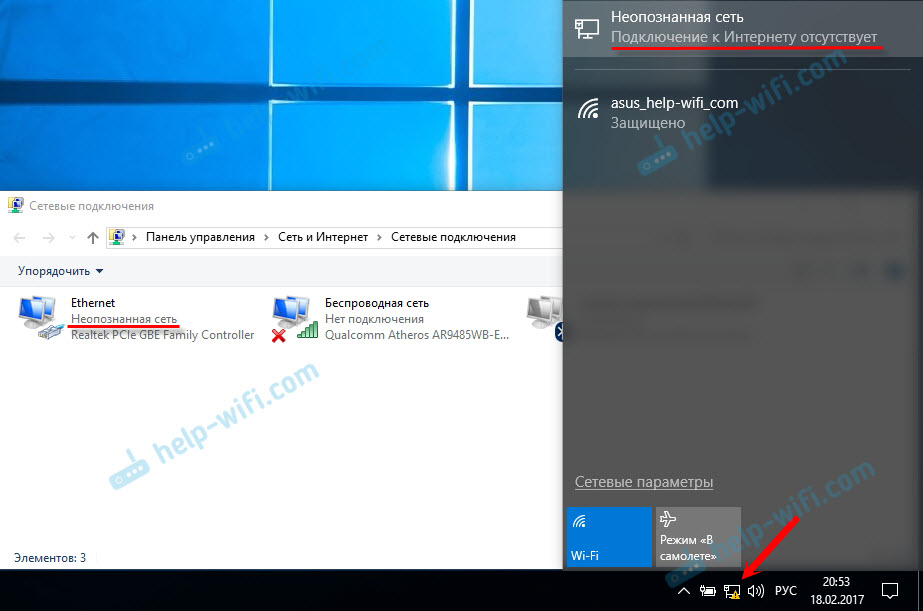
Ako Wi-Fi veza
U ovom slučaju pogreška će biti "Nema veze s Internetom, zaštićeno". Bežični adapter imat će status "neidentificirane mreže". A blizu ikone Wi-Fi bit će žuti usklik.

A ako odete u "mreže i totalni centar za kontrolu pristupa", najvjerojatnije ćete vidjeti da je vaša veza "bez pristupa mreži". Ako imate "bez pristupa Internetu", onda bolje gledajte rješenja na ovoj stranici: https: // Help-wifi.Com/reshenie-problem-i-sobok/podklyuchenie -granicheno-v-windows-10-wi-fi-i-setevomu-ud
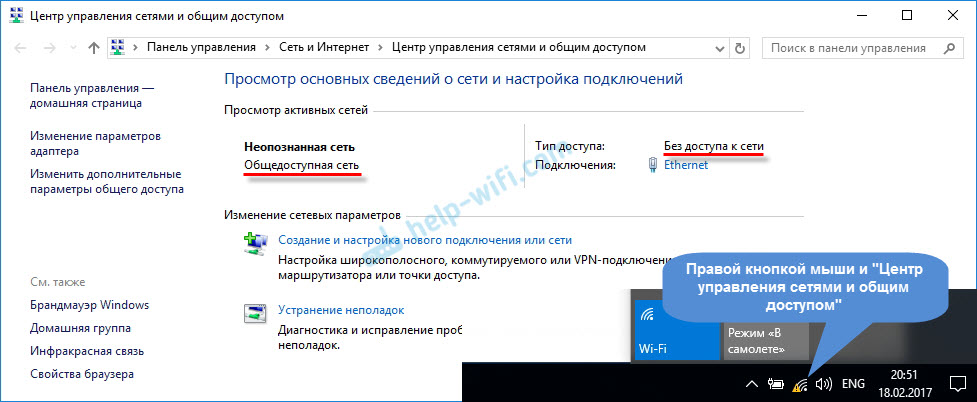
Ako imate isti problem, onda bi vam preporuke koje ću napisati u nastavku trebati pomoći. Počet ću s najjednostavnijim rješenjima. Savjeti su prikladni u oba slučaja:
- Prilikom povezivanja putem Wi-Fi usmjerivača. Uključujući kabel.
- A kada je Internet povezan izravno s računalom putem mrežnog kabela. Od internetskog pružatelja usluga.
Čini mi se da se ta pogreška najčešće susreće upravo prilikom povezivanja putem mrežnog kabela. Kroz adapter "Ethernet".
Jednostavna rješenja pogreške "neidentificirane mreže" u sustavu Windows 10
Prvo razmotrimo jednostavna i elementarna rješenja. Možda će ovi savjeti pomoći u ispravljanju problema s pristupom internetu. I ne morate razumjeti teža rješenja.
- Pogreške se rijetko pojavljuju iznenada i samostalno. Prije svega, uvijek vam savjetujem da se pokušate sjetiti što su učinili na računalu prije nego što se problem pojavio. U našem slučaju, "neidentificirana mreža". Možda su instalirali nekakav program ili su promijenili neke postavke na računalu ili Wi-Fi usmjerivač. Ako se nečega sjećate, pokušajte otkazati promjene. Ili opisati svoj slučaj u komentarima, a ja ću pokušati nešto reći.
- Ako se pogreška s nedostatkom pristupa internetu u Windows 10 pojavila prilikom povezivanja putem Wi-Fi usmjerivača, prije svega trebate ponovno pokrenuti usmjerivač. Isključite napajanje nekoliko minuta i uključite je. Ako ovo nije riješilo problem, bilo bi lijepo saznati radi li Internet na drugim uređajima koji su povezani putem ovog usmjerivača. Ako djeluje, onda morate potražiti problem posebno na ovom računalu. Ako Internet ne radi na drugim uređajima, problem je u usmjerivaču ili od strane internetskog pružatelja usluga. Najvjerojatnije, članak vam je koristan, usmjerivač ne distribuira internet putem Wi-Fi. Što uraditi.
- Ponovno učitajte naše računalo (laptop). Napravimo ponovno pokretanje, a ne završetak rada i ponovnog uključivanja.
- Ako je vaša pogreška "ograničena" (u blizini Wi-Fi mreže) ili jednostavno natpis "Ne postoji internetska veza" (bez natpisa "Neidentificirana mreža"), tada rješenja za Windows 10 vidi u članku "Veza je ograničeno ”u Windows 10 na WI -FI i mrežnom kabelu.
- Ako vidite natpis "Nema veze s Internetom, zaštićeno", a zatim pokušajte neko vrijeme isključiti treći antivirus. Ako je instaliran na vašem računalu.
- Pokrenite dijagnozu problema. Samo kliknite desni gumb miša na ikoni s statusom veze i odaberite "Dijagnostika non -Stop". Pogledajte rezultat dijagnoze.
 Možda će postojati poruka o pogrešci, mrežni adapter nema dopuštene parametre IP postavki. Ili neku drugu pogrešku iz koje će se već moći izgraditi u rješavanju problema.
Možda će postojati poruka o pogrešci, mrežni adapter nema dopuštene parametre IP postavki. Ili neku drugu pogrešku iz koje će se već moći izgraditi u rješavanju problema. - U slučaju da je Internet povezan bez usmjerivača, izravno s računalom, ima smisla nazvati podršku vašeg davatelja usluga i objasniti problem. Moguće je da davatelj ima bilo kakvih tehničkih problema, a vi imate pogrešku s nedostatkom internetske veze.
Ako gore opisane preporuke nisu pomogle, pokušat ćemo detaljnije razmotriti nekoliko drugih odluka.
Resetiramo mrežne postavke
Mislio sam i odlučio sam prvo savjetovati resetiranje mrežnih postavki. Ova metoda vrlo često pomaže u rješavanju različitih problema s internetskom vezom. U sustavu Windows 10 napravite resetiranje mreže vrlo jednostavnim. U parametrima, u odjeljku "Mreža i Internet" postoji zasebna stavka. Dovoljno je kliknuti na "resetiranje mreže", a zatim na gumb "Drop Now" i potvrditi.

Opisao sam ovaj postupak detaljnije u zasebnom članku: https: // Help-wifi.Com/reshenie-problem-i-sobok/sbros-naek-seti-v-windows-10/.
Postoji šansa da će nakon ponovnog pokretanja računala Internet raditi.
TCP/IP Parametri se također mogu izvesti putem naredbenog retka, nakon što su dovršili sljedeće naredbe:
Netsh int ip resetiranje
Ipconfig /izdanje
Ipconfig /obnavljanje
Ali u ovome ne vidim puno smisla. Ako imate Windows 10, bolje je napraviti resetiranje mreže, kao što sam pokazao gore.
Postavke TCP/IP provjerene su
Sama pogreška "neidentificirane mreže" sugerira da sustav nije mogao dobiti IP adresu od usmjerivača ili opremu internetskog pružatelja usluga. Možda je problem u IP postavkama za IPv4 protokol u svojstvima naše internetske veze. Ako su neki statički parametri već napisani vani, sasvim je moguće da su postavljeni pogrešno. Možete pokušati postaviti IP automatske primitke. Ili propisati statičke postavke (ako veza putem usmjerivača ili vaš davatelj daje statički IP).
Ova pogreška može biti uzrokovana i problemima u radu DHCP poslužitelja na usmjerivaču (čiji je zadatak distribuirati IP adrese). Stoga ponovno pokrenite usmjerivač.
Druga točka: vjerojatno ste primijetili da je isključivanjem kabela ili spajanjem kabela ili dovršavanjem ponovnog povezivanja na Wi-Fi mrežu duže vrijeme veza u statusu "identifikacije". Ovo nije ništa drugo do pokušaj dobivanja IP adrese za povezivanje.
Otvorite "Centar za kontrolu mreža i opći pristup" i "Promjena parametara adaptera".

Zatim morate otvoriti svojstva adaptera putem kojih se pokušavate povezati s Internetom.
- Ako je veza putem Wi-Fi-ja, tada otvorite svojstva adaptera "bežična mreža".
- Ako je mrežnim kabelom, onda "Ethernet".
U blizini problema s adapterom najvjerojatnije će postojati natpis "Neidentificirana mreža". Kliknite na njega desnom gumbom miša i odaberite "Svojstva".
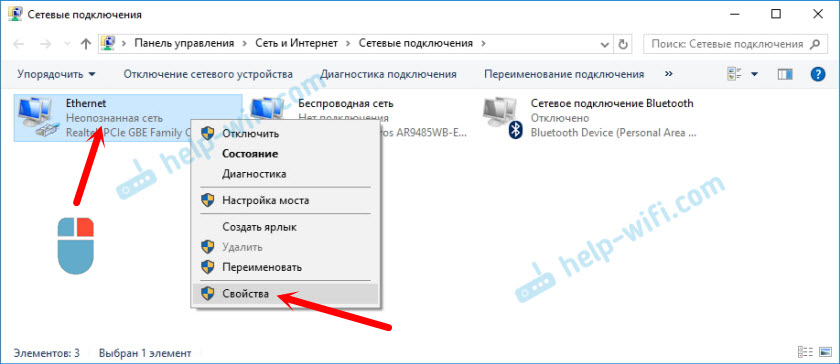
Odaberite stavku "IP verzija 4 (TCP/IPv4)" i kliknite gumb "Svojstva". Otvorit će se još jedan prozor u kojem možete postaviti potrebne parametre za ovu vezu. Mi to radimo:
- Ako već imate bilo kakvih parametara, tada možete pokušati staviti "automatski primiti IP adresu" i "automatski primiti adresu DNS poslužitelja". Postavke koje su tamo mogle biti registrirane poželjno će se sjetiti, prepisati ili nekako spremiti (na primjer, snimite snimku zaslona). Možda će im morati propisati natrag.
 Ponovno učitajte računalo i pogledajte rezultat.
Ponovno učitajte računalo i pogledajte rezultat. - Ako je tamo bilo automatsko primitak adresa, tada možete pokušati postaviti statičke parametre. Tek kad se spojite kroz usmjerivač.
Da biste postavili statičke adrese, morate saznati adresu svog usmjerivača. Ovo je najvjerojatnije 192.168.1.1, ili 192.168.0.1. Možete ga vidjeti na samom usmjerivaču (na slučaju).
U redu IP adrese propisali smo adresu usmjerivača, ali promijenimo posljednju znamenku. Na primjer, na "50".
Maska podmreže bit će automatski napisana.
A na terenu "osnovni gateway" propisujemo adresu usmjerivača (imam 192.168.1.1).
Također možete propisati DNS adrese: 8.8.8.8 i 8.8.4.4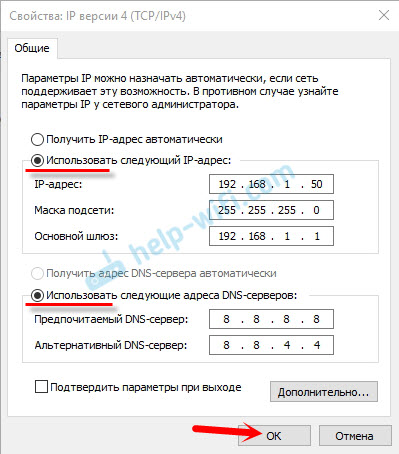 Ponovno učitajte računalo.
Ponovno učitajte računalo.
Ako ovo ne pomogne, onda je bolje vratiti automatsko primitak adresa natrag. Ili propisati adrese koje su tamo postavljene izvorno.
Promjena mrežne adrese s pogreškom "Neidentificirana mreža. Nema internetske veze "
U nekim slučajevima, promjena Adapter MAC adrese može vam pomoći putem koje se povezujemo s Internetom.
Da biste to učinili, idite na upravitelja uređaja. Možete ga pronaći i proći kroz pretragu. Ili naznačiti tim Devmgmt.MSC U prozoru "Izvedite" koji će se pojaviti nakon pritiskanja kombinacije tipki tipki + R.
U dispečeru otvorite karticu "Mrežni adapteri", kliknite na adapter putem kojeg se povezujete s Internetom i odaberite "Svojstva".

Idite na karticu "Dodatno". Odaberite na popisu "Mrežna adresa). I postavljajući prekidač u blizini praznog polja, tamo propisujemo novu adresu od 12 znakova. Možete koristiti samo brojeve ili slova od A do F. Izgleda ovako:
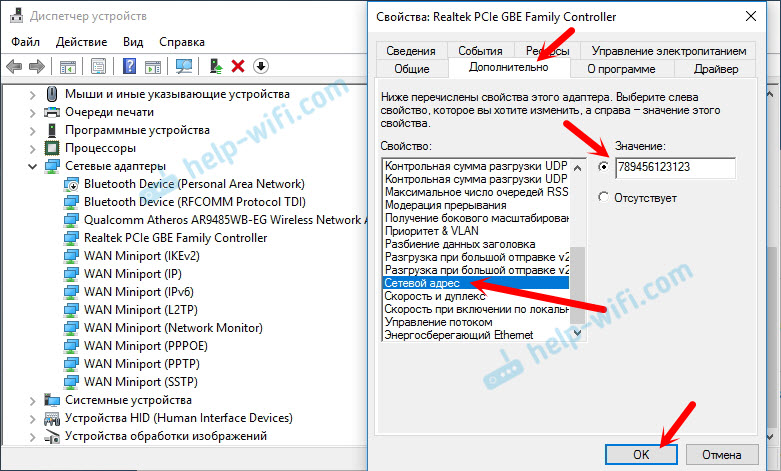
Kliknite "U redu" i ponovno pokrenite računalo.
Izbrišemo adapter, ažuriramo pokretački program Ethernet i Wi-Fi adapter
Iskreno, nisam vidio slučaj da je u rješavanju takvih problema s nedostatkom internetske veze u sustavu Windows 10, vozač mrežnog adaptera kriv. Ali sve može biti. Stoga bih savjetovao da počnem pokušavati ukloniti adapter tako da će se ponovno ugraditi u sustav.
Da biste to učinili, u dispečeru uređaja dovoljno je pritisnuti desno -klik na adapter, prilikom povezivanja kroz koju se pojavljuje pogreška "neidentificirana mreža" i odaberite "Izbriši". Ako imate problema s Wi-Fi vezom, tada morate ukloniti upravljački program za koji postoji "Wi-Fi" ili "Wireless". Na dolje navedenom snimku prikazujem vozača mrežne kartice Ethernet.

Nakon toga ponovno pokrenite računalo ili laptop. Sustav mora ponovo odrediti i instalirati upravljački program adaptera koji smo izbrisali. O tome sam pisao u članku rješavajući probleme s vozačem bežičnog Wi-Fi adaptera u sustavu Windows 10. Tamo sam dao i druge savjete o ovoj temi.
Možete pokušati ponovo instalirati pokretački program mrežnog adaptera s kojim je bilo problema. Morate preuzeti upravljački program za svoj model prijenosnog računala ili adapter s službene web stranice i pokrenuti ga s instalacijom.
Postoji zaseban članak o ovoj temi: Ažuriranje (instalacija) upravljačkog programa na Wi-Fi-u u sustavu Windows 10. I odvojeno za upravljački program mrežnih kartica (LAN): https: // Help-wifi.Com/raznye-sovety-dlya-windows/kakoj-drajver-nuzhen-dlya-setevo-karty-kontroller-Zagruzka-i-ubanovka/.
Članak ću pokušati nadopuniti novim rješenjima koja mogu ukloniti pogrešku s neidentificiranom Ethernet mrežom ili Wi-Fi adapterom u sustavu Windows 10. Ako imate bilo kakve podatke o ovom problemu, podijelite ih u komentarima. Tamo možete ostaviti svoja pitanja na temu članka.

